Как да премахнете от компютъра си напълно визуален отметки, браузър, търсачка
Mail.ru Group предлага услуги в облака, безплатна електронна поща и уеб сайтове. И все пак - тя предлага широка гама от високо съмнителни програми, които стават на компютъра, промените настройките на браузъра, да наложи Mail.ru продукти, промяна на началната страница и търсене по подразбиране. Имате право на избор. И за да се възползвате от тях, трябва да се премахне софтуер Mail.ru.
Как да премахнете софтуера от вашия компютър Mail.ru в
Софтуерни решения от Mail.ru разпространяват чрез инсталиране партида. Изтегляте желаната програма, и е построен Guard Mail.ru.
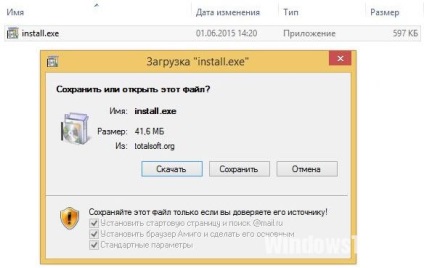
Също така, по време на инсталацията, като кликнете върху "Default Setting" или безсмислено кликнете върху 3 пъти бутона "Напред", ти стане нещастен собственик на нежелан софтуер.

Премахване на програми
След като инсталирате един от продуктите от Mail.ru да станете собственик на софтуерен пакет. Махни от която се нуждаят всички наведнъж:
- "Старт", отидете в менюто.
- Изберете "Control Panel".
- Обръщаме се към раздела "Добавяне или премахване на програми".
- от списъка на инсталираните програми Сега трябва, деинсталирате тези, свързани с нежелан софтуер. Направете го достатъчно лесно, ако кликнете върху раздела "Орденът" и изберете "Дата настройката".
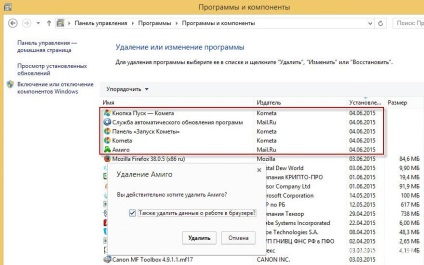
Премахване на Task Manager и изтриване на папки
Използвайки комбинация от CTRL + ALT + DELETE отворен на "Task Manager". Ние се обръщаме към раздела "Процеси", търсейки управлението на програмите, които не са били отстранени. Кликнете с десния бутон върху желаната процеса, отворете папката, в която се намира файла.

След това можем да заключим, този процес, и в отворената папка, да изтриете файла. Ако файлът в папката, изтрийте цялата папка.
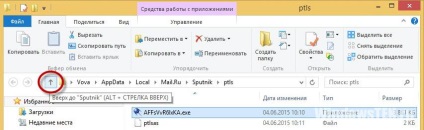
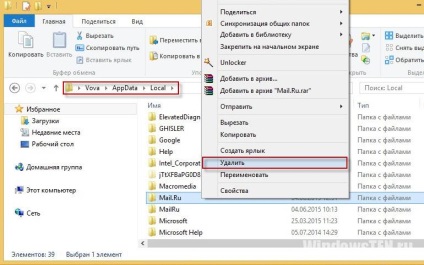
Тази операция трябва да се повтаря на всички злонамерени процеси, работещи в диспечера на задачите.
Почистване на временната папка
Част от зловреден файл остава в системата, дори и след процеса на премахване. Те се съхраняват във временен «Темп» папка:
- Отиди на диск C: \, отидете на «Сътрудници» папка, намерете папката, която съответства на Вашето потребителско име.
- Folder «AppData» намира тук. В него откриваме «Местни» и отвори «Темп».
- За да изтриете всички файлове, които се съдържат в папката. Ако някои файлове не се изтриват, пропуснете тях.
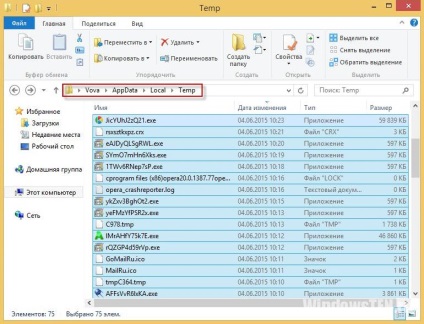
почистване на контрол на остатъци
- В новия прозорец, изберете "Инструменти" и след това "Startup". Това показва, че програмата от Mail.ru, които се придвижват, когато рестартирате компютъра. ги Disable.

- След блокирането, процес за отстраняване на автомобил.

- Важно е да се проведе задълбочено почистване. Кликнете на "Почистване" в раздела, а след това щракнете върху "Анализ" и след проверка на бутона "Изчистване".

- Трябва да поправите грешки в системния регистър. Изпълнете няколко стъпки, както е показано на фигурата.

Премахване на инструменти от браузъри
Вируси твърдо заселили на компютъра. Но основната му задача - да бъде вградена в браузъра, и ви налагат услуги на трети страни. Mail.Ru програма автоматично променя началната страница на сайтовете партньори или неудобно търсачката. След премахване на всички вредни програми, е възможно да се определи веднъж завинаги този проблем.
Премахване go.mail.ru началната страница
Замяна на началната страница не е трудно. Вземем примера от най-популярните браузъри.
Mozilla Firefox
Във Firefox това се прави в 3 стъпки:
- отидете на "Настройки";

- отидете в раздела "Общи";

- изберете началната страница. Въведете мястото, което често се използва. В този пример, избраният търсачката Yandex.
Google Chrome
Освен това не е трудно да се Chrome:
Както е случаят с Mozilla, Chrome ви позволява да настроите началната страница на всеки сайт.
Премахва визуалните разделите и панели
Визуални разделите и панели са вградени в браузъра, като разширение. За да изтриете търсене на Mail.ru Google Chrome:
- вие трябва да отидете на "Настройки";

- Отваряме "Advanced" и да намерите всички споменавания на Mail.ru, "Спутник" и други свързани с разширения, които не инсталират сами.

- Кликнете върху иконата кутии и премахване на разширението.
Какво е най-Guard Mail.ru и дали искате да го изтриете?
Mail.Ru Guard е програма, чиято задача - да се въведе насилствено Mail.ru услуги и да ги предпази от изтриване. Формално, Guard не е вирус, но поведението му придава злонамерена програма. Ако не използвате услугите с Mail.Ru, както и промяна на стартовата страница Guard показва съобщение и след това да промените настройката, независимо от желанията на собственика.
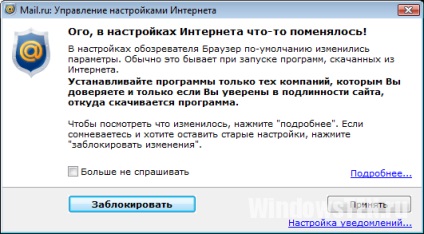
- Влезте в профила си, отидете на "Настройки". Намерете елемента в менюто можете да кликнете върху "Още".
- В долната част на страницата, ще бъде ключът "Изтриване My World".
- Когато кликнете върху него можете да се отървете от адрес свързване с услугата "My World". Ако имате нужда от тази услуга, просто да промените основния имейл адрес, от друга.
Как да изтриете пощенска кутия завинаги?
Имате въпроси относно премахването на софтуера, а след това да ги оставят на нас. Посочете какво никакви проблеми, така че можем да помогнем.
Свързани статии
